เพิ่มความละเอียดของภาพถ่ายออนไลน์ด้วย 5 เครื่องมือเหล่านี้
โดยปกติ เราใช้ซอฟต์แวร์หรือโปรแกรมแก้ไขภาพแบบออฟไลน์เพื่อปรับปรุงคุณภาพของภาพ และโปรแกรมแก้ไขรูปภาพเหล่านี้มีขนาดไฟล์ที่ใหญ่เนื่องจากคุณสมบัติและเครื่องมือที่มีอยู่ แต่คุณทราบหรือไม่ว่ามีวิธีอื่นในการเพิ่มความละเอียดของภาพของคุณ? และผ่านเครื่องมือออนไลน์ ส่วนใหญ่ใช้วิธีนี้เพราะสะดวกแก่ประชาชน หากคุณต้องการ เพิ่มความละเอียดของภาพถ่ายออนไลน์, คุณสามารถเปิดหน้านี้!
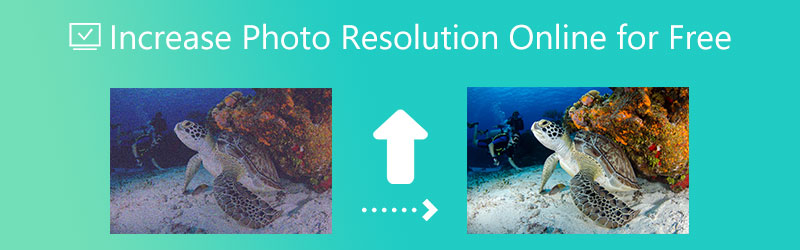

ส่วนที่ 1 ฉันสามารถเพิ่มความละเอียดของภาพถ่ายออนไลน์ได้หรือไม่
มีหลายวิธีในการเพิ่มความละเอียดภาพถ่ายของคุณ โดยปกติแล้ว เครื่องมือออฟไลน์หรืออุปกรณ์พกพาคือเครื่องมือที่ใช้งานได้ โชคดีที่ด้วยความช่วยเหลือจากตลาดดิจิทัล ยังมีวิธีต่างๆ ที่จะช่วยให้คุณเพิ่มคุณภาพของภาพออนไลน์ได้ และหากคุณถามว่าคุณสงสัยว่าโปรแกรมเพิ่มประสิทธิภาพรูปภาพเหล่านี้ออนไลน์อยู่หรือไม่ โปรดดูเครื่องมือด้านล่าง
ส่วนที่ 2 วิธีเพิ่มความละเอียดของภาพถ่ายออนไลน์
1. Vidmore Free Image Upscaler ออนไลน์
Vidmore Free Image Upscaler ออนไลน์ เป็นหนึ่งในเครื่องมือลดขนาดภาพที่ทำงานได้อย่างน่าชื่นชมในสภาพแวดล้อมออนไลน์ โปรแกรมแต่งรูปภาพออนไลน์นี้ใช้งานได้กับทั้งระบบ Mac และ Windows มีให้โดยไม่ต้องจ่ายเงินให้กับผู้ใช้ ก่อนที่คุณจะสามารถปรับปรุงความละเอียดของภาพถ่ายได้ คุณไม่จำเป็นต้องเสียค่าใช้จ่ายใดๆ สมมติว่าคุณต้องการเพิ่มความละเอียดของภาพถ่ายที่ไม่นิ่งหรือเบลอ ในกรณีนั้น Vidmore Free Image Upscaler มีคุณสมบัติทั้งหมดที่คุณต้องการ ข้อเท็จจริงที่ว่ามันมีส่วนต่อประสานกับผู้ใช้ที่ตรงไปตรงมานั้นเป็นข้อดีอีกประการหนึ่ง
แอปพลิเคชันบนเว็บนี้ไม่ทำงานในลักษณะเดียวกับซอฟต์แวร์เดสก์ท็อปทั่วไป Vidmore Free Image Upscaler Online เป็นปัญญาประดิษฐ์ที่ทำงานโดยการซ่อมแซมคุณภาพของภาพทันที ในทางตรงกันข้าม คุณจะต้องทำการปรับเปลี่ยนเล็กน้อยก่อนที่จะได้คุณภาพที่น่าพอใจ คุณสามารถมีศรัทธาในสิ่งนี้ได้เพราะไม่บันทึกสำเนาภาพถ่ายที่คุณอัปโหลดไปยังตำแหน่งนั้น แต่จะลบรูปภาพเหล่านี้โดยอัตโนมัติหลังจากผ่านไป 24 ชั่วโมงที่นี่ แต่จะลบภาพเหล่านี้โดยอัตโนมัติภายใน 24 ชั่วโมง
มีศักยภาพในการขยายภาพได้มากถึงแปดภาพโดยไม่ทำให้คุณภาพโดยรวมลดลง คุณยังสามารถเปลี่ยนสัดส่วนของภาพถ่ายของคุณเพื่อให้เหมาะกับแพลตฟอร์มโซเชียลมีเดียที่คุณจะอัปโหลด มันสวยใช่มั้ย! และสุดท้ายก็สามารถเปลี่ยนรูปแบบภาพได้หลากหลาย
ขั้นตอนที่ 1: เมื่อคุณไปถึงเว็บไซต์ Vidmore Free Image Upscaler ให้ค้นหา อัพโหลดภาพ ปุ่มตรงกลางหน้าต่าง หากต้องการดำเนินการต่อ โปรดกดปุ่มนี้ หลังจากแสดงโฟลเดอร์ที่ถือเอกสารของคุณแล้ว ให้เลือกภาพที่ต้องการจากห้องสมุด
ลองใช้ Image Upscaler ทันที!
- ปรับปรุงคุณภาพของภาพถ่าย
- ขยายภาพเป็น 2X, 4X, 6X, 8X
- คืนค่ารูปภาพเก่า, ไม่เบลอรูปภาพ ฯลฯ

ขั้นตอนที่ 2: หากโปรแกรมแสดงรูปภาพบนเดสก์ท็อปพีซีของคุณ โปรแกรมจะแสดงทั้งรูปภาพเวอร์ชันดั้งเดิมและรูปภาพเวอร์ชันล่าสุด คุณยังสามารถเลือกระดับการขยายที่ต้องการได้โดยใช้เมนูที่ชื่อว่า กำลังขยาย.
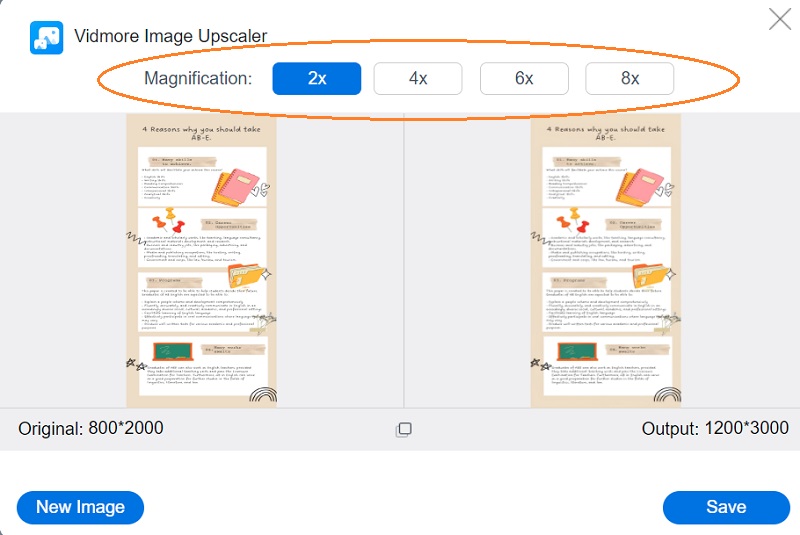
ขั้นตอนที่ 3: เมื่อคุณเลือกระดับการขยายแล้ว ให้ไปที่ด้านล่างของหน้าแล้วคลิก บันทึก ปุ่ม. ขั้นตอนต่อไปคือรอสักครู่ขณะบันทึกภาพ
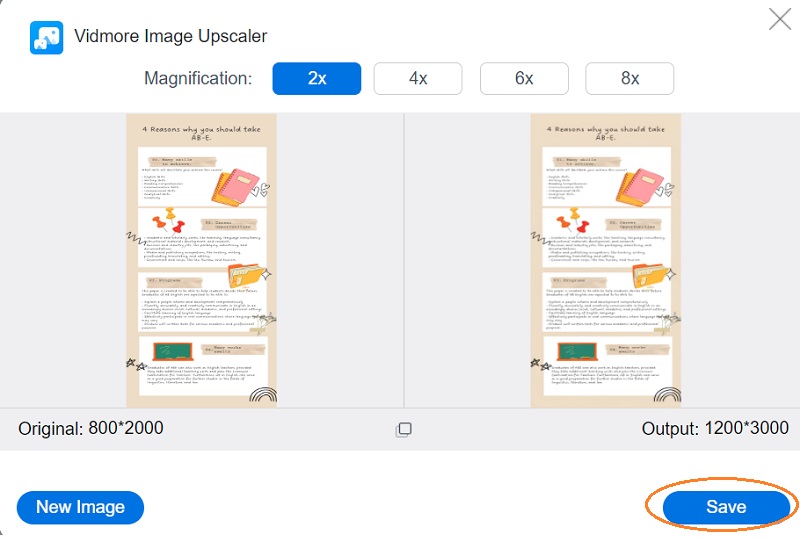
2. มาเสริมกัน
ในการเพิ่มความละเอียดของรูปภาพ Let's Enhance เป็นหนึ่งในทางเลือกที่มีประสิทธิภาพมากที่สุดสำหรับ Photoshop แว่นขยายภาพนี้ใช้ AI ซึ่งแต่ละอันได้รับการสอนให้กรอกข้อมูลในภาพถ่ายของคุณสำเร็จ คุณสามารถขยายขนาดภาพถ่ายของคุณโดยไม่ลดคุณภาพโดยรวมของภาพถ่ายเมื่อคุณใช้ Let's Enhance คุณสามารถขยายรูปภาพใดก็ได้เพื่อให้ตรงกับความต้องการเฉพาะของคุณ โดยเริ่มจากการเพิ่มขนาด 2x เลือกขนาดผลงานที่คุณต้องการสร้างภาพที่น่าทึ่งสำหรับโซเชียลมีเดีย หรือเตรียมพิมพ์ภาพครอบครัวอันล้ำค่า
คุณสามารถปรับปรุงคุณภาพของภาพถ่ายเพื่อใช้บนเว็บไซต์หรือแพลตฟอร์มใดๆ สำหรับโซเชียลมีเดียและโครงการพิมพ์ Let's Enhance เปิดประตูสู่โลกแห่งโอกาสที่ไม่อาจหยั่งรู้ได้ อย่างไรก็ตาม ก่อนที่จะใช้เครื่องมือนี้ คุณจะต้องลงทะเบียนกับเว็บไซต์นี้ หากนี่เป็นครั้งแรกที่คุณเข้าชม
ขั้นตอนที่ 1: เยี่ยมชมเว็บไซต์ขององค์กร Let's Enhance คุณจะต้องลงทะเบียนกับ Let's Enhance เพื่อให้มีตัวเลือกในการขยายรูปถ่ายของคุณ คุณสามารถลงทะเบียนบัญชีเครือข่ายสังคมออนไลน์หรือสร้างบัญชีด้วยที่อยู่อีเมลของคุณ หากคุณมีบัญชีอยู่แล้ว คุณจะสามารถเข้าสู่ระบบได้โดยตรงโดยใช้บัญชีนั้น
ขั้นตอนที่ 2: ส่งภาพเพียงกด เลือกภาพ ปุ่ม. คุณสามารถดูตัวอย่างขนาดและจำนวนพิกเซลของฟีเจอร์สุดท้ายของรูปภาพได้
ขั้นตอนที่ 3: รูปภาพของคุณผ่านกระบวนการปรับขนาดอัตโนมัติสองเท่า ในทางกลับกัน เว็บไซต์นี้ให้การเข้าถึงความเป็นไปได้จำนวนมาก คุณสามารถเลือกได้ถึง 16 ครั้ง ในการเริ่มต้นการประมวลผล ให้คลิกที่ เริ่ม ปุ่มที่มุมล่างขวา หลังจากนั้นจะแสดงผลลัพธ์ทางด้านซ้ายมือของอินเทอร์เฟซผู้ใช้ และหากต้องการบันทึกรูปภาพของคุณ ให้คลิกไอคอนดาวน์โหลดที่อยู่บนรูปภาพ
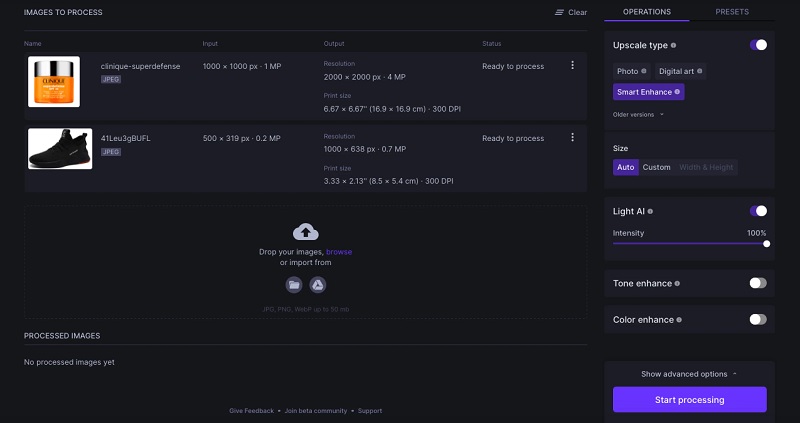
3. ภาพขยาย
PhotoEnlarger.com เป็นแอปพลิเคชั่นบนเว็บอีกตัวหนึ่งที่จะช่วยคุณในการเพิ่มความละเอียดของภาพให้มีคุณภาพสูงขึ้น อินเทอร์เฟซผู้ใช้ค่อนข้างพื้นฐาน และเครื่องมือนำทางได้รับการออกแบบมาให้ใช้งานง่ายที่สุด เป็นไปได้ที่จะทำภาพตัดปะและอื่น ๆ นอกจากนั้น ยังสามารถปรับปรุงคุณภาพโดยรวมของภาพได้อีกด้วย นอกจากนี้คุณยังสามารถใช้เพื่อเพิ่มคุณภาพของภาพได้อีกด้วย ต่อไปนี้ซึ่งนำเสนอในรูปแบบของคำแนะนำที่จำเป็นมีคำแนะนำโดยละเอียดเกี่ยวกับการใช้ตัวเพิ่มประสิทธิภาพรูปภาพนี้
ขั้นตอนที่ 1: ไปข้างหน้าและเปิดเว็บเบราว์เซอร์ของคุณ ค้นหา PhotoEnlarger.com และเลือกลิงก์แรกที่ปรากฏบนหน้าจอ หลังจากนั้น เลือกรูปภาพที่คุณต้องการแก้ไขโดยคลิกที่ปุ่ม เรียกดู ปุ่มแล้วเลือกภาพ
ขั้นตอนที่ 2: หากรูปภาพปรากฏบนหน้าจอของคุณแล้ว แถบเลื่อนที่มีข้อความ เลือก ปัจจัยการขยายจะมีให้คุณ คุณสามารถทำให้รูปภาพใหญ่ขึ้นได้โดยเลื่อนตัวเลื่อนไปทางขวาจนกว่าจะได้ขนาดที่ต้องการหากต้องการ
ขั้นตอนที่ 3: นอกจากนี้ คุณมีตัวเลือกในการระบุความสูงและขนาดของวัตถุด้วยตนเอง และเมื่อคุณพอใจกับสัดส่วนแล้วให้เลือก ขยาย ปุ่มจากเมนู
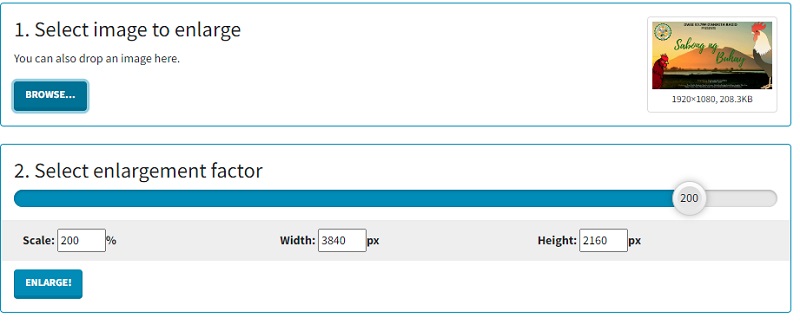
4. PixCut
แอปพลิเคชันออนไลน์ที่เรียกว่า PixCut เป็นโปรแกรมที่คุณอาจใช้เพื่อเพิ่มความละเอียดของภาพ เนื่องจากเทคโนโลยีปัญญาประดิษฐ์ล่าสุดให้พลังแก่มัน จึงสามารถขยายภาพได้โดยอัตโนมัติ โดยไม่คำนึงถึงประเภทของภาพ ความสามารถนี้ไม่ขึ้นกับประเภทของช็อตหรือรูปแบบของภาพ
นอกจากนี้ คุณอาจลบลายน้ำ ปรับปรุงรูปภาพ ขจัดความพร่ามัวจากพื้นหลัง และเพิ่มธีมที่กำหนดเองให้กับรูปภาพของคุณโดยใช้เครื่องมือนี้
ขั้นตอนที่ 1: เมื่อคุณมาถึงเว็บไซต์ Pixcut แล้ว จะต้องอัปโหลดภาพที่ต้องการโดยคลิกไอคอน อัพโหลดภาพ ไอคอน.
ขั้นตอนที่ 2: หลังจากนั้นจะแสดงภาพต้นฉบับควบคู่ไปกับภาพที่ขยายบนหน้าจอ
ขั้นตอนที่ 3: คุณสามารถดำเนินการเลือก ดาวน์โหลดโดยไม่มีลายน้ำ ปุ่ม. ในอีกด้านหนึ่ง คุณจะต้องมียอดเครดิตที่สูงขึ้นเพื่อติดตั้งโดยไม่มีลายน้ำที่มองเห็นได้
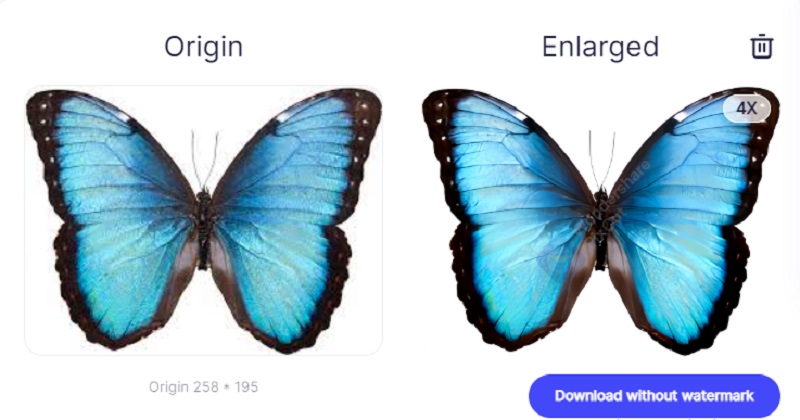
ส่วนที่ 3 คำถามที่พบบ่อยเกี่ยวกับการเพิ่มความละเอียดของภาพถ่ายออนไลน์
ฉันจะเพิ่มรูปภาพเป็นศิลปะบนผนังใน Let's Enhance ได้อย่างไร
เมื่อใช้ Let's Enhance คุณสามารถเพิ่มขนาดของรูปภาพให้พอดีกับโปสเตอร์ได้อย่างรวดเร็ว โปรแกรมขยายภาพปัญญาประดิษฐ์นี้ช่วยให้คุณขยายภาพได้มากถึง 16 เท่า ซึ่งเพียงพอสำหรับการพิมพ์บนโปสเตอร์ อัปโหลดรูปภาพทุกขนาดและเลือกมาตราส่วนสูงสุด 16 เท่าของขนาดดั้งเดิมก่อนคลิกปุ่มเริ่มการประมวลผล หลังจากนั้น คุณจะมีตัวเลือกในการบันทึกรูปภาพขนาดใหญ่ลงในคอมพิวเตอร์ส่วนบุคคลของคุณ
ความละเอียดของภาพมีบทบาทอย่างไร?
เมื่อความละเอียดสูงขึ้น จำนวนพิกเซลต่อนิ้ว (PPI) จะเพิ่มขึ้น มันนำไปสู่การเพิ่มขึ้นของปริมาณข้อมูลที่มีอยู่ภายในแต่ละพิกเซล ซึ่งท้ายที่สุดแล้วส่งผลให้ได้ภาพที่มีคุณภาพและความคมชัดที่เหนือกว่า รูปภาพที่มีคุณภาพน้อยกว่าจะมีพิกเซลน้อย พิกเซลสองสามพิกเซลเหล่านี้สามารถปรากฏชัดในภาพได้หากภาพถูกขยายจนมีขนาดที่ทำให้พิกเซลเหล่านั้นมีขนาดใหญ่เกินไป
ระดับความละเอียดที่ยอมรับได้สำหรับภาพถ่ายคือเท่าใด
ตัวเลข 300 พิกเซลต่อนิ้วเป็นมาตรฐานที่ยอมรับกันทั่วไป เมื่อคุณพิมพ์ภาพที่ความถี่ 300 พิกเซลต่อนิ้ว พิกเซลจะถูกจัดชิดกันมากพอที่จะมั่นใจได้ว่าภาพจะมีลักษณะที่คมชัด โดยทั่วไปแล้ว 300 นั้นมากกว่าที่คุณต้องการเล็กน้อย
บทสรุป
การเพิ่มขนาดของภาพถ่ายเป็นกระบวนการง่ายๆ ที่ไม่จำเป็นต้องมีผู้เชี่ยวชาญทางเทคนิคขั้นสูง อย่างไรก็ตาม ปัญหาคือการหาวิธีป้องกันไม่ให้ภาพถ่ายของคุณเลือนลางหรือมีเสียงรบกวนในขณะที่คุณทำงานกับมัน คุณจะสามารถปรับปรุงความละเอียดของภาพถ่ายของคุณที่จัดเก็บออนไลน์ได้โดยใช้ปุ่มต่างๆ โปรแกรมแต่งภาพ ที่กล่าวถึงข้างต้น



